- 关于 Kaspersky Secure Mail Gateway
- 应用程序授权许可
- 安装程序
- 准备应用程序进行操作
- 手动集成 Exim 邮件服务器
- 卸载应用程序
- 从 Kaspersky Security 8 for Linux Mail Server 升级到 KSMG 2.1
- KSMG 界面
- 应用程序入门指南
- 应用程序运行监控
- 通用保护设置
- 配置向邮件添加 X 标头
- 使用邮件处理规则
- 地址白名单和地址黑名单
- 管理集群
- 管理用户账户和角色
- 备份
- 备份摘要
- 事件日志
- 邮件队列
- 报告
- 配置代理服务器连接设置
- 更新 KSMG 数据库
- 使用 Kaspersky Security Center 更新应用程序数据库
- 导出和导入设置
- 加入卡巴斯基安全网络并使用卡巴斯基专有安全网络
- 与外部目录服务的集成
- KATA 保护
- 通过 SNMP 管理应用程序
- 应用程序的电子邮件通知
- 使用单点登录技术进行身份验证
- 在与 Kaspersky Endpoint Security for Linux 相同的服务器上安装应用程序
- 发布应用程序事件到 SIEM 系统
- 联系技术支持服务
- 术语表
- BEC 攻击
- DKIM 邮件发件人身份验证
- DMARC 邮件发件人身份验证
- Kaspersky Anti Targeted Attack Platform
- Kaspersky Security Center
- Kerberos 身份验证
- Keytab 文件
- LDAP
- Moebius 服务
- MTA
- NTLM 身份验证
- Phishing
- PTR 记录
- SCL 分级
- SIEM 系统
- SMTP 验证
- SNMP 代理
- SNMP 陷阱
- Spam
- SPF 邮件发件人身份验证
- 个人用户
- 信誉筛选
- 假冒
- 内容筛选
- 内容过滤条件
- 内容过滤表达式
- 内容过滤词典
- 卡巴斯基专有安全网络
- 卡巴斯基安全网络 (KSN)
- 反垃圾邮件
- 反垃圾邮件隔离
- 反病毒
- 反钓鱼
- 启发式分析
- 备份
- 备份摘要
- 密钥文件
- 恶意链接
- 控制节点
- 更新源
- 服务主体名称 (SPN)
- 特权用户
- 电子邮件通知
- 目录服务
- 证书指纹
- 辅助节点
- 集群
- 高级持续威胁(APT)
- 有关第三方代码的信息
- 商标声明
连接到应用程序网页界面
如果在安装应用程序后第一次连接到网页界面,您需要在开始前创建一个新集群。
您可以查看和更改各种应用程序设置,具体取决于您用于连接到 Web 界面的用户账户。
- 对于特权用户的本地用户账户,权限集由他们的角色决定。在应用程序安装期间创建的 Administrator 特权用户账户具有全套权限。
有权访问应用程序管理控制台功能的用户。管理控制台菜单中的可用项目取决于分配给用户的角色。
- 拥有域用户账户的用户可以在特权用户模式或个人用户模式下连接到 Web 界面,并根据应用程序中配置的权限查看界面部分。
配置了应用程序单点登录(SSO)身份验证且未分配任何角色的 Active Directory 域用户。
要使用本地特权用户账户连接到应用程序 Web 界面:
- 在浏览器中输入以下地址:
https://<控制节点的 IP 地址或完全限定域名 (FQDN)>: <用于连接到 Web 界面的端口>这将打开网页界面授权页面,提示您输入用户名和密码。
- 在用户名字段中,输入用户账户的名称,例如
Administrator。 - 在密码字段中,输入用户账户的密码。
Administrator 用户账户的密码是在应用程序的初始配置期间配置的。
如果您输入错误密码五次,特权用户账户的授权将被禁用五分钟。通过 NTLM 协议在域账户下授权的功能将保持可用。
- 单击 登录。
这将打开应用程序网页界面的主窗口。
要使用具有 SSO 身份验证的用户账户登录应用程序 Web 界面:
在浏览器中输入以下地址:
https://<控制节点的 IP 地址或完全限定域名 (FQDN)>: <用于连接到 Web 界面的端口>
如果您配置了 Kerberos 单点登录的身份验证,则只需输入 FQDN 格式的地址。
授权过程的其余部分取决于您对以下问题的回答:
- 使用哪种协议进行身份验证?
- Active Directory 域中的计算机是否配置了 SSO 身份验证?
下图显示了取决于上面列出的因素的授权过程。
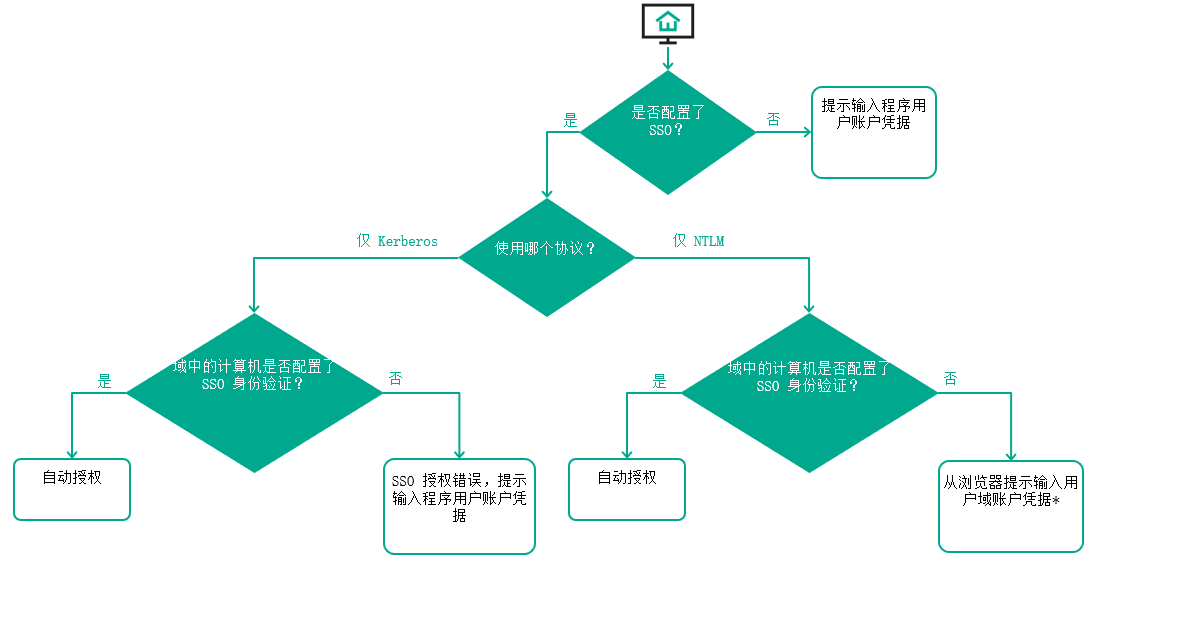
在用户模式下连接到 Web 界面时的授权过程
* 如果您在浏览器提示输入用户的域账户凭据时输入错误密码五次,NTLM 身份验证将被禁用五分钟。特权用户账户下的授权仍然可用。
如果应用程序配置为同时使用 Kerberos 和 NTLM 身份验证,则授权过程如下:
- 尝试使用 Kerberos 协议完成授权。
- 如果不成功,请尝试使用 NTLM 协议完成授权。
- 如果不成功,系统会提示您输入应用程序用户账户凭据。
要在配置为使用 SSO 身份验证的 Active Directory 域的成员计算机上正确执行自动授权,需要在操作系统和浏览器设置中进行附加配置。
如果授权成功,应用程序 Web 界面的主窗口将打开。如果使用 SSO 身份验证的用户有权访问不同的 Web 界面查看模式,他们将能够在这些模式之间切换。
|
另请参阅 |